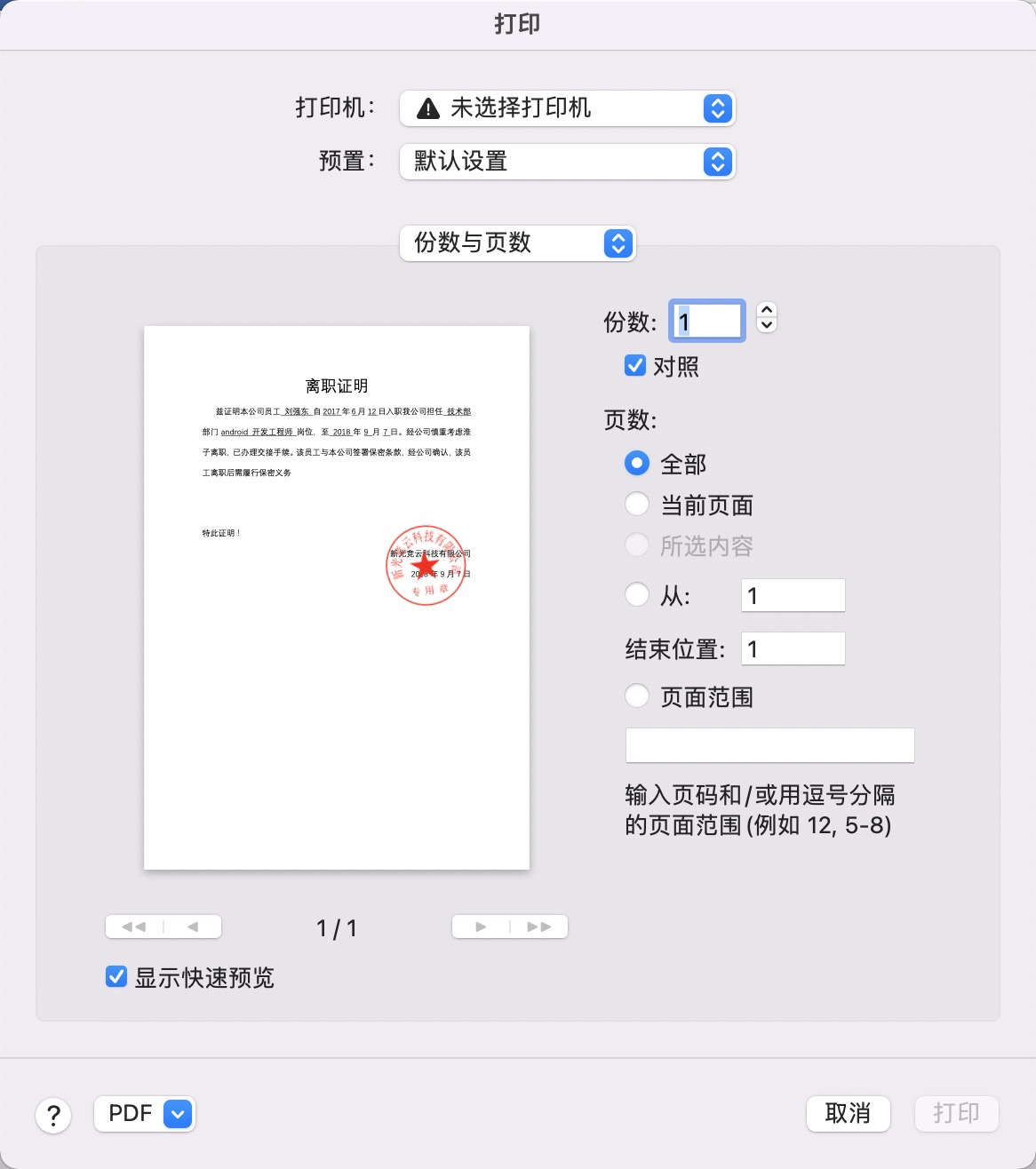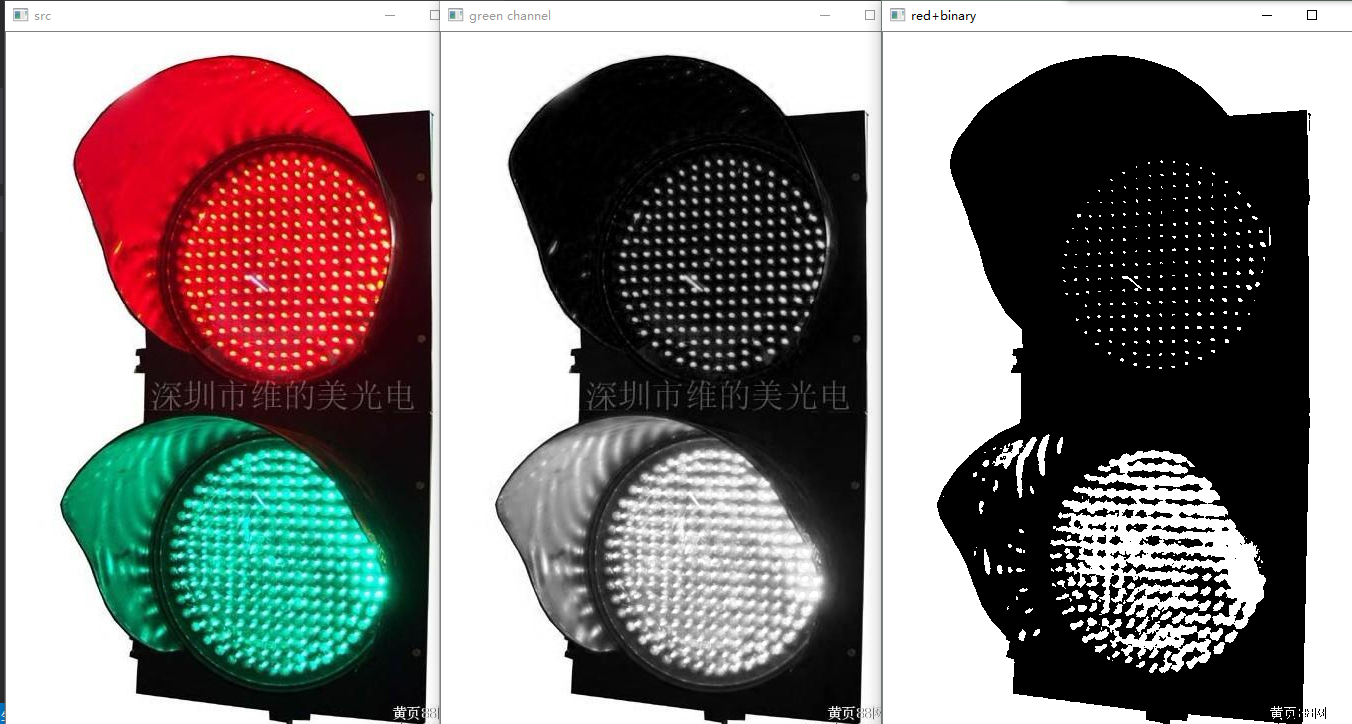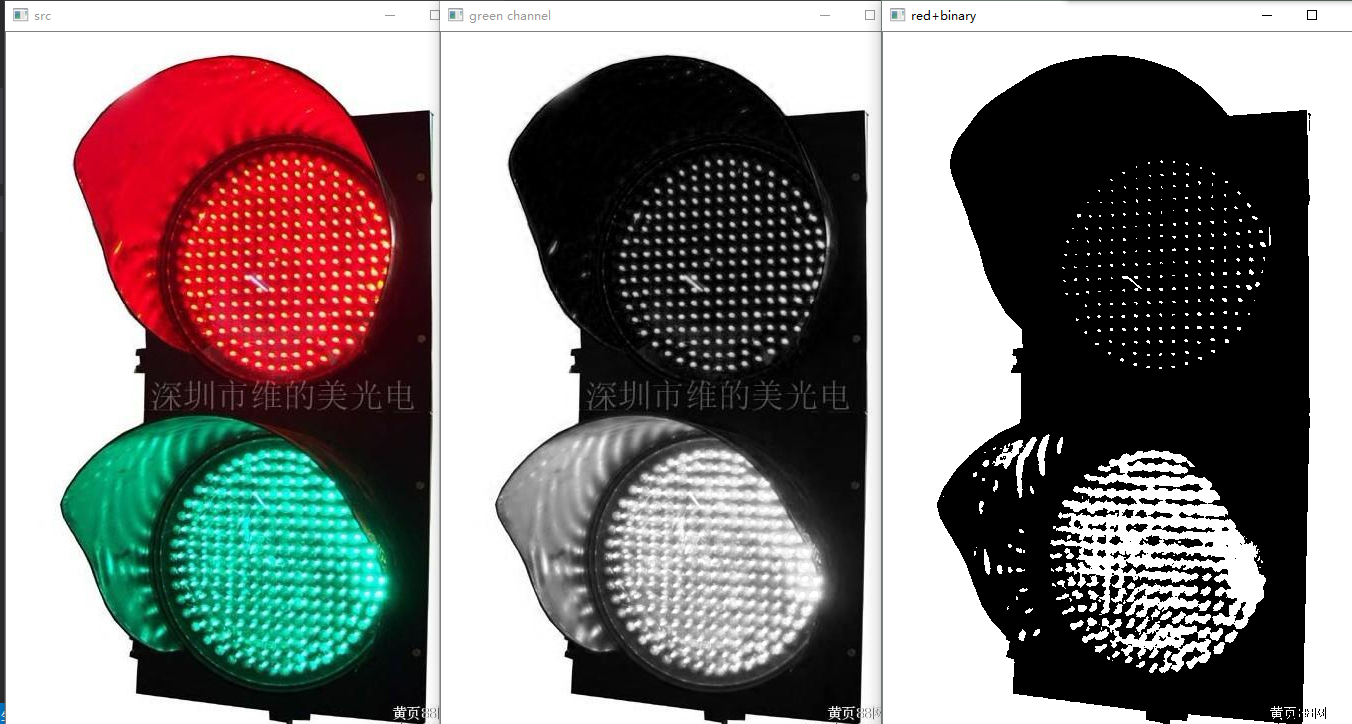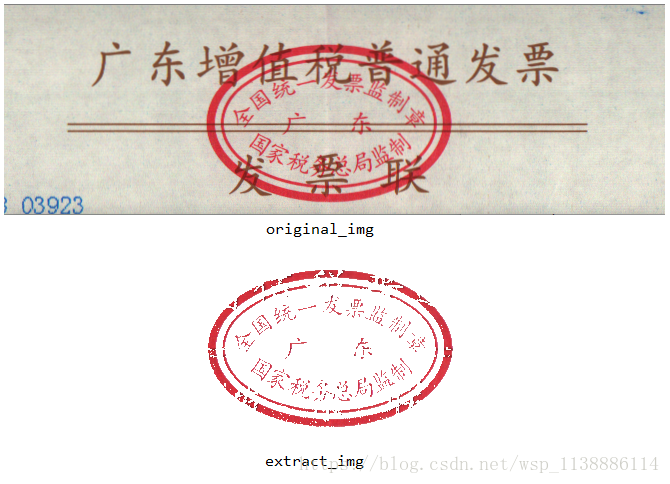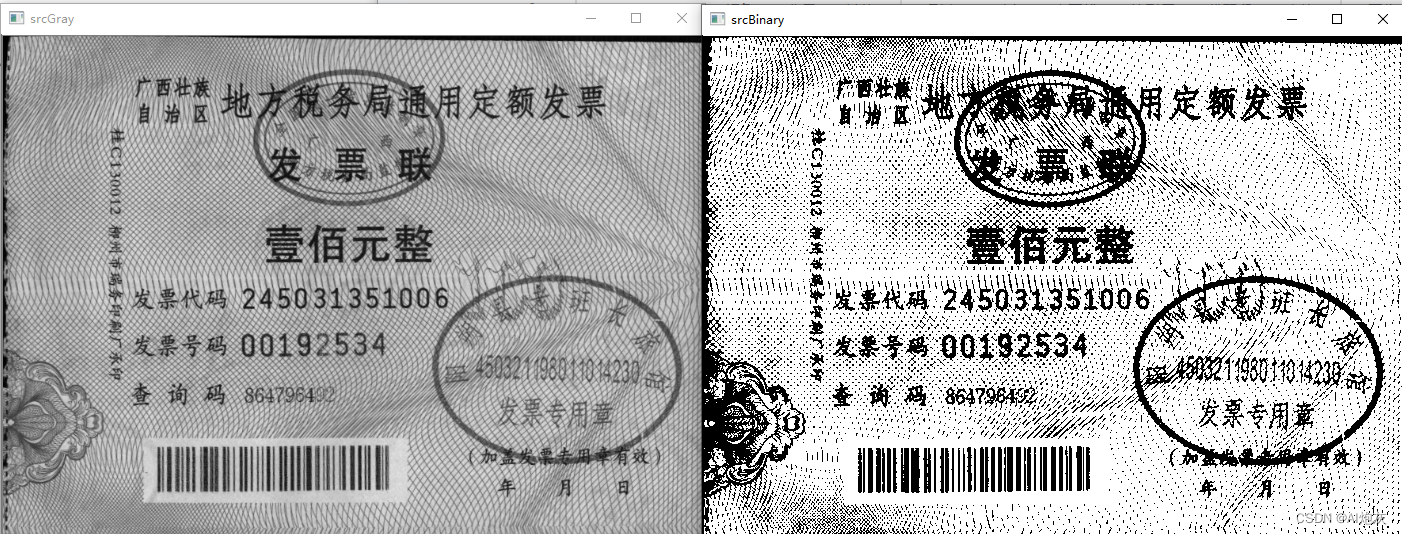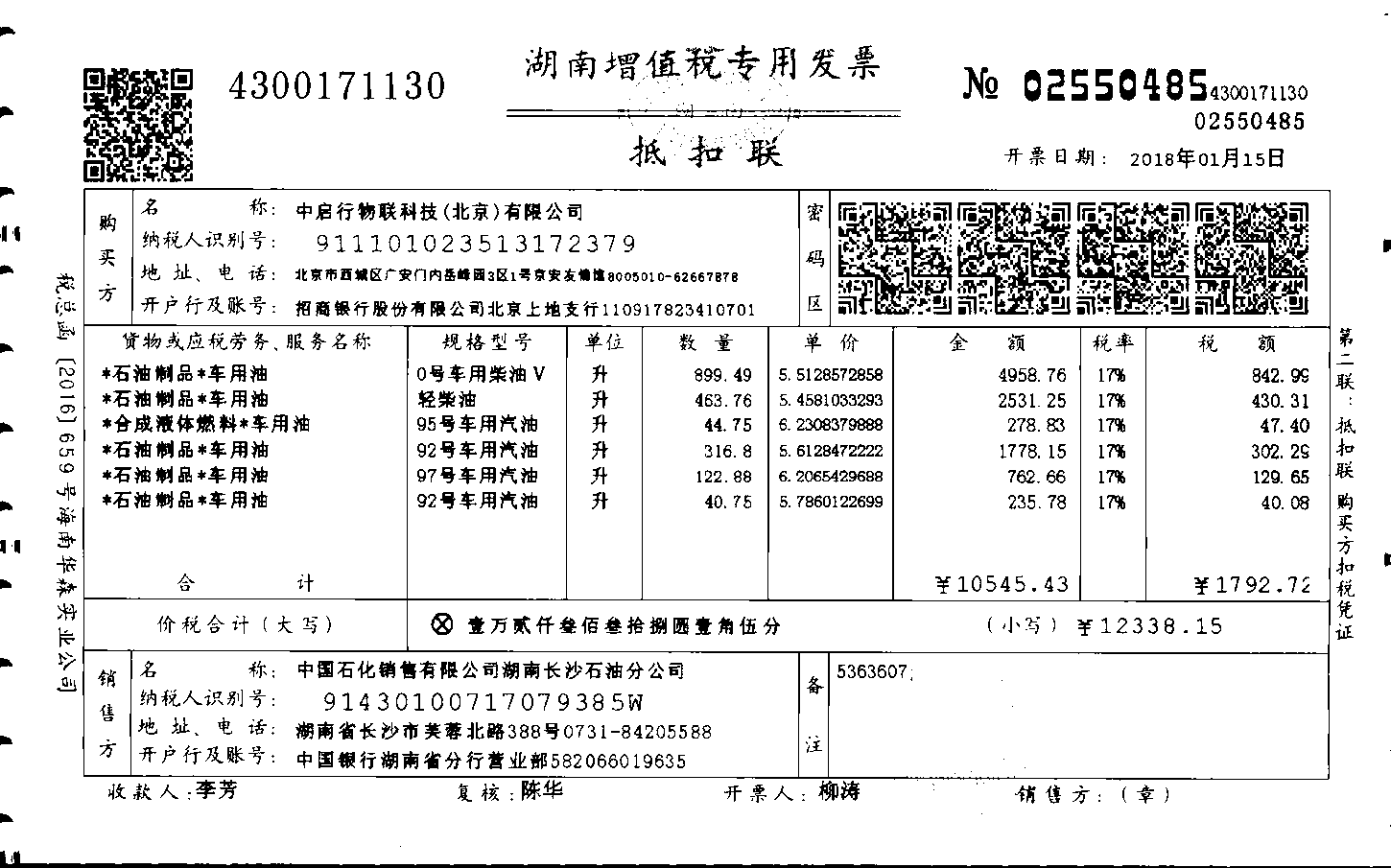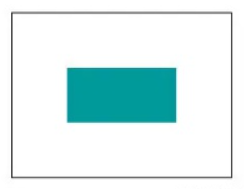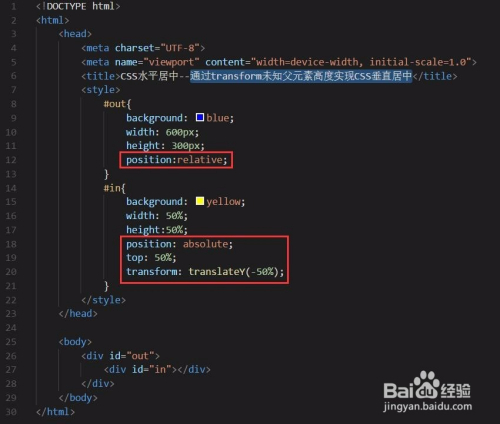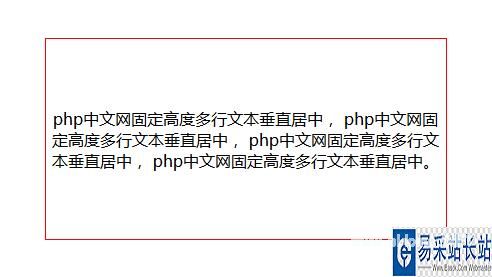网络办公正逐渐成为常态,无纸化办公也是一个潮流,这二者需要电子签章,最简单的方法就是在纸上盖一个章然后扫描成电子图片文件,最后在你的系统加载这个签章电子图片文件。但这样就会些不理想的地方,如果不是透明的,叠加在有文字等的地方会遮盖了原来的内容;如果做成透明的,图片会失真,看上去很不真实。
那就用代码画一个签章吧,本来以为是挺简单,其实不是。大小、形状、颜色这些都很受容易处理,难点就在文字按椭圆曲线排列上,涉及到字间距、倾斜角度等,实现起来还是要花一点时间的。
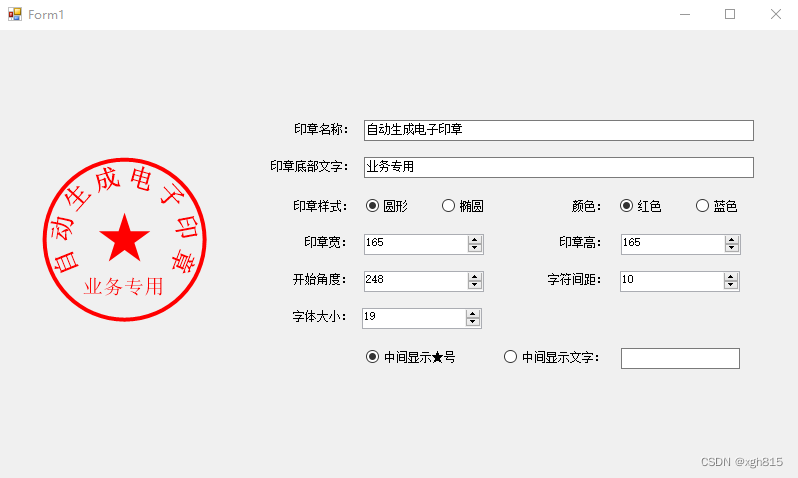
既然是要用代码来画,那就要用到 Graphics 这个GDI了。为了画出高质量边缘无锯齿的透明图形,需要对Graphics的绘画质量进行设置,并清除背景色。
Image img = new Bitmap(imgWidth, imgHeight);Graphics g = Graphics.FromImage(img);g.SmoothingMode = SmoothingMode.HighQuality;g.InterpolationMode = InterpolationMode.HighQualityBicubic;g.CompositingQuality = CompositingQuality.HighQuality;g.TextRenderingHint = System.Drawing.Text.TextRenderingHint.AntiAlias;g.Clear(Color.Transparent);
印章形状有圆形和椭圆形二种,圆形的话高和宽调成165的话打印出来和实际印章大小比较接近,椭圆形的宽和高则设置成197和131,当然在实际中是有不同大小的印章,只要调整宽和高就可。设置好宽和高后就可定义要画的图形大小和位置了,这里包含印章外边框和印章名称二个。
印章外边框的大小和位置
Rectangle rect = new Rectangle(new Point(2, 2), new Size(imgWidth - 5, imgHeight - 5));
圆形印章名称的大小和位置
Rectangle rectString = new Rectangle(new Point(6, 6), new Size(imgWidth - 12, imgHeight - 12));
椭圆形印章名称的大小和位置
rectString = new Rectangle(new Point(9, 9), new Size(imgWidth - 16, imgHeight - 16));
画印章外边框比较容易,直接画一个宽度为4的椭圆开就好了,圆形当椭圆一处理
g.DrawEllipse(new Pen(foreColor, 4), rect);
还要确定印章中心点的坐标
Point center = new Point((imgWidth - 1) / 2, (imgHeight - 1) / 2);
印章名称的绘画就复杂一点,为了文字的左右对称,需要设置绘画文字的起始角度、字间距和字体。实质上是把文字文字均匀地附加在圆形路径上。
public void DrawEllipseString(Rectangle rect, Graphics g, Font font, Color foreColor, float startAngle, string str, bool isFill, int split){Point origin = new Point(rect.X + rect.Width / 2, rect.Y + rect.Height / 2);StringFormat format = new StringFormat(){Alignment = StringAlignment.Center,LineAlignment = StringAlignment.Center,};if (rect.Width == rect.Height){try{g.TranslateTransform(origin.X, origin.Y);g.RotateTransform(startAngle);float angle = startAngle + 90;foreach (var c in str){SizeF txtSize = g.MeasureString(c.ToString(), font);Point pointB = GetPiePoint(rect, angle);Double distance = GetRealDistance(origin, pointB);int radius = (int)(distance - txtSize.Height / 2);PointF pointF = new PointF(0, -radius);g.DrawString(c.ToString(), font, new SolidBrush(foreColor), pointF, format);float fltAngle = 360f / str.Length;if (!isFill) fltAngle = (float)((txtSize.Width + split - 2) / (rect.Width * Math.PI) * 360);g.RotateTransform(fltAngle);angle += fltAngle;}g.ResetTransform();}catch { }}else{float angle = startAngle - 90;SizeF txtSize = g.MeasureString(str.ToString(), font);rect = new Rectangle(rect.X + (int)txtSize.Height / 2, rect.Y + (int)txtSize.Height / 2, rect.Width - (int)txtSize.Height, rect.Height - (int)txtSize.Height);try{for (int i = 0; i < str.Length; i++){txtSize = g.MeasureString(str[i].ToString(), font);Point pointB = GetPiePoint(rect, angle);double distance = GetRealDistance(origin, pointB);g.TranslateTransform(pointB.X, pointB.Y);if (angle == -90){g.RotateTransform(angle + 90);}else if (angle == 0){g.RotateTransform(angle + 90);}else if (angle == 90){g.RotateTransform(angle + 90);}else if (angle == 180){g.RotateTransform(angle + 90);}else if (angle == 270){g.RotateTransform(angle + 90);}else if (angle == 360){g.RotateTransform(angle - 45);}else{double a = rect.Width / 2;double b = rect.Height / 2;if (rect.Height > rect.Width){a = rect.Height / 2;b = rect.Width / 2;}double c = Math.Sqrt(a * a - b * b);Point f1 = new Point((int)(origin.X - c), origin.Y);Point f2 = new Point((int)(origin.X + c), origin.Y);if (rect.Height > rect.Width){f1 = new Point(origin.X, (int)(origin.Y - c));f2 = new Point(origin.X, (int)(origin.Y + c));}double pf1 = GetRealDistance(f1, pointB);double pf2 = GetRealDistance(f2, pointB);double f1f2 = GetRealDistance(f1, f2);double PC = Math.Acos((distance * distance + pf2 * pf2 - c * c) / (2 * distance * pf2)) / Math.PI * 180;if (angle > 270) PC = Math.Acos((distance * distance + pf1 * pf1 - c * c) / (2 * distance * pf1)) / Math.PI * 180;if (angle < 90) PC = Math.Acos((distance * distance + pf1 * pf1 - c * c) / (2 * distance * pf1)) / Math.PI * 180;if (PC.ToString() == "NaN") PC = 0;double P = Math.Acos((pf1 * pf1 + pf2 * pf2 - f1f2 * f1f2) / (2 * pf1 * pf2)) / Math.PI * 180;double Q = P / 2 - PC;if (P < 0) Q = 0;if (P == 0) Q = 0;if (Q.ToString() == "非数字") Q = 0;if (Q < 0) Q = 0;float angleQ = angleQ = angle + 90 + (float)Q;if (angle > 90 && angle < 180) angleQ = angle + 90 - (float)Q;if (angle > 270 && angle < 360) angleQ = angle + 90 - (float)Q;if (rect.Height > rect.Width) angleQ = angle + 90 - (float)Q;g.RotateTransform(angleQ);}g.TranslateTransform(-pointB.X, -pointB.Y);g.DrawString(str[i].ToString(), font, new SolidBrush(foreColor), pointB, format);g.ResetTransform();float fltAngle = 360f / str.Length;if (!isFill){double stringWidth = txtSize.Width + split - 2;for (float n = angle; n < 720; n += 0.1F){Point pointN = GetPiePoint(rect, n);double stringN = GetRealDistance(pointN, pointB);if (stringN > stringWidth){fltAngle = n - angle;break;}}}angle += fltAngle;if (angle > 360) angle -= 360;}}catch { }}}这里面要计算每一个文字的起始角度和坐标,还要计算二个点之间的距离
public Point GetPiePoint(Rectangle lpRect, float angle){Point pt = new Point();double a = lpRect.Width / 2.0f;double b = lpRect.Height / 2.0f;if (a == 0 || b == 0) return new Point(lpRect.X, lpRect.Y);//弧度 double radian = angle * Math.PI / 180.0f;//获取弧度正弦值 double yc = Math.Sin(radian);//获取弧度余弦值 double xc = Math.Cos(radian);//获取曲率 r = ab/\Sqrt((a.Sinθ)^2+(b.Cosθ)^2 double radio = (a * b) / Math.Sqrt(Math.Pow(yc * a, 2.0) + Math.Pow(xc * b, 2.0));//计算坐标 double ax = radio * xc;double ay = radio * yc;pt.X = (int)(lpRect.X + a + ax);pt.Y = (int)(lpRect.Y + b + ay);return pt;}public double GetRealDistance(Point pointA, Point pointB){double distance = Math.Sqrt(Math.Pow(pointA.X - pointB.X, 2.0) + Math.Pow(pointA.Y - pointB.Y, 2.0));return distance;}印章中间的五角星形可以用特殊字符来做,但大小等的控制不如直接画线来得方便。
int radius = 27;PointF[] pentagons = new PointF[] { new PointF(center.X, center.Y - radius),new PointF((float)(center.X + radius * Math.Sin(72 * Math.PI / 180)), (float)(center.Y - radius * Math.Cos(72 * Math.PI / 180))),new PointF((float)(center.X + radius * Math.Sin(36 * Math.PI / 180)), (float)(center.Y + radius * Math.Cos(36* Math.PI / 180))),new PointF((float)(center.X - radius * Math.Sin(36 * Math.PI / 180)),(float)( center.Y + radius * Math.Cos(36 * Math.PI / 180))),new PointF((float)(center.X - radius * Math.Sin(72 * Math.PI / 180)), (float)(center.Y - radius * Math.Cos(72 * Math.PI / 180))),};GraphicsPath path = new GraphicsPath(FillMode.Winding);path.AddLine(pentagons[0], pentagons[2]);path.AddLine(pentagons[2], pentagons[4]);path.AddLine(pentagons[4], pentagons[1]);path.AddLine(pentagons[1], pentagons[3]);path.AddLine(pentagons[3], pentagons[0]);path.CloseFigure();g.FillPath(new SolidBrush(foreColor), path);
印章的中间和底部文字相对简单,把字体设置小一点直接画就是,注意区分圆形和椭圆形。
if (showCenterString){if (isEllipse){g.DrawString(centerString, new Font(font.Name, font.Size - 1), new SolidBrush(foreColor), center, format);}else{g.DrawString(centerString, new Font(font.Name, font.Size - 4), new SolidBrush(foreColor), center, format);}}if (showBottomString){if (isEllipse){g.DrawString(bottomString, new Font(font.Name, font.Size - 1), new SolidBrush(foreColor), center.X, center.Y + 35, format);}else{g.DrawString(bottomString, new Font(font.Name, font.Size - 4), new SolidBrush(foreColor), center.X, center.Y + 50, format);}}自动生成电子印章完整实例下载